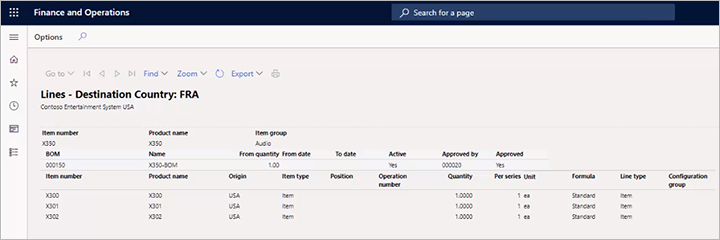原産国
多くの組織では、仕入先に証明書を発行して、製品が特定の認証基準を満たしていることを確認しています。 多くの場合、これら証明書は原産国/地域によって異なります。 原産国機能を使用すると、製品を原産国/地域にリンクさせ、製品の認証を追跡することができます。
重要
この記事で説明する 原産国の管理 機能は、仕入先証明書の追跡に役立ちますが、請求書、梱包明細、または注文確認を含めるために標準機能を変更しません。 これらのレポートの 1 つ以上に証明書番号を印字する場合は、そのプロジェクトで証明書番号を拡張する必要があります。
原産国機能を有効/無効にする
この機能を使用するには、システムでオンにする必要があります。 Supply Chain Management のバージョン 10.0.21 では、既定で有効になっています。 Supply Chain Management バージョン 10.0.32 では、この機能は必須であり、オフにすることはできません。 10.0.32 より以前のバージョンを使用している場合、管理者は 機能管理 ワークスペースで 原産国機能 を検索して、この機能をオンまたはオフにすることができます。
送信元と送信先の国/地域を構成する
製品の証明書を発行する前に、製品の出荷先の国/地域とその原産国の国/地域を結びつける必要があります。
製品情報管理 > 設定 > プロダクト コンプライアンス > 原産国 > 原産国ルール に移動します。
既存の国/地域設定を選択して編集するか、アクション ウィンドウで新規 を選択して新たな国/地域の設定を作成します。
選択された国/地域設定、または新たな国設定に対して以下の値を設定します。
フィールド 説明 品目番号 製品の品目番号を選択します。 発送先国 製品の送付先となる国/地域を選択します。 発送元の国 製品の出荷元となる国/地域を選択します。
この設定の目的は、送信元と送信先の国が指定されているパーツの原産国を含む部品表 (BOM) レポートの生成を容易にすることです。 このレポートは、部品がどこから来て、どこに向かっているのかを全体的に把握する際に便利です。
仕入先証明書を追跡する
原産国の仕入先証明書 ページを使用して、仕入先に発行する証明書を追跡することができます。
発行する証明書と、顧客に対する報告方法を決定する必要があります。 この機能は、証明書の管理に役立ちます。 また、請求書、梱包伝票、および/または注文確認書に関連する証明書番号を表示するかどうかを選択することもできます。
証明書情報を設定するには、以下の手順に従ってください。
製品情報管理 > 設定 > プロダクト コンプライアンス > 原産国 > 原産国仕入先証明書 に移動します。
既存の証明書の設定を選択して編集するか、アクション ペインで新規 を選択して新しい証明書の設定を作成します。
選択された証明書、または新しい証明書に対して以下の値を設定します。
フィールド 説明 仕入先勘定 証明書を発行した仕入先を選択します。 品目番号 証明書を発行した品目を選択します。 国/地域 この証明書を使用刷る必要のある配送先の国/地域。 認証番号 発行した証明書の ID 番号を入力します。 開始 現在の証明書が有効となる最初の日付を選択します。 有効期限 現在の証明書が有効となる最終日付を選択します。 請求書に印刷する 証明書番号に対応するように請求書レポートを拡張した場合は、このチェック ボックスをオンにして、関連する対象を含めます。 標準請求書レポートのデザインは証明書番号に対応していません。 梱包明細に印刷する 証明書番号に対応するように梱包明細レポートを拡張した場合は、このチェック ボックスをオンにして、関連する対象を含めます。 標準梱包明細レポートのデザインは証明書番号に対応していません。 販売注文書に印刷する 証明書番号に対応するように販売注文レポートを拡張した場合は、このチェック ボックスをオンにして、関連する対象を含めます。 標準販売注文レポートのデザインは証明書番号に対応していません。
BOM レポートに原産国/地域を含める
BOM レポートを生成する場合は、原産国ルール のページで、原産国/地域と仕向国を指定した各パーツの原産国/地域を含めることができます。
- 製品管理情報 > 製品 > リリースされた製品の順に移動します。
- 製品を選択、または作成して、 リリース済み製品の詳細ページを開きます。
- アクション ペインの、エンジニアタブの、BOMグループで、デザイナーを選択します。
- アクション ウィンドウの表示されたページで、BOM > 印刷 を選択します。
- 部品表明細行 ダイアログ ボックスで、出荷先の国 フィールドにレポートで表示する目的地の国/地域を設定します。
- OKを選択します。
各パートの原産国/地域に関する情報を表示するレポートが生成、表示されます。 レポートの例を次に示します。